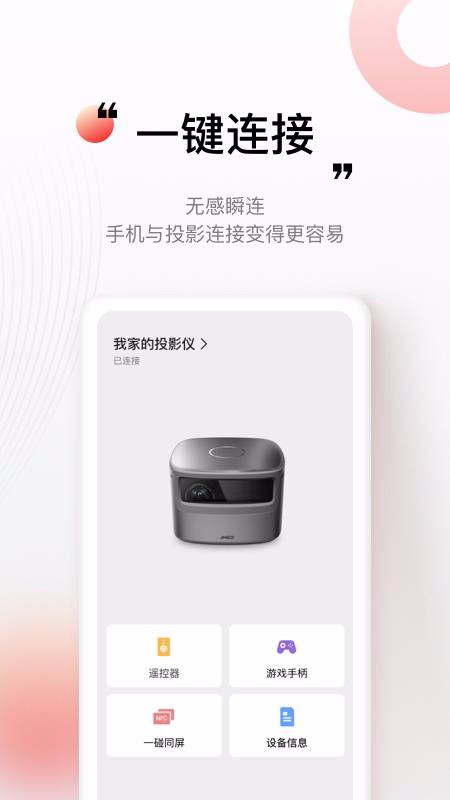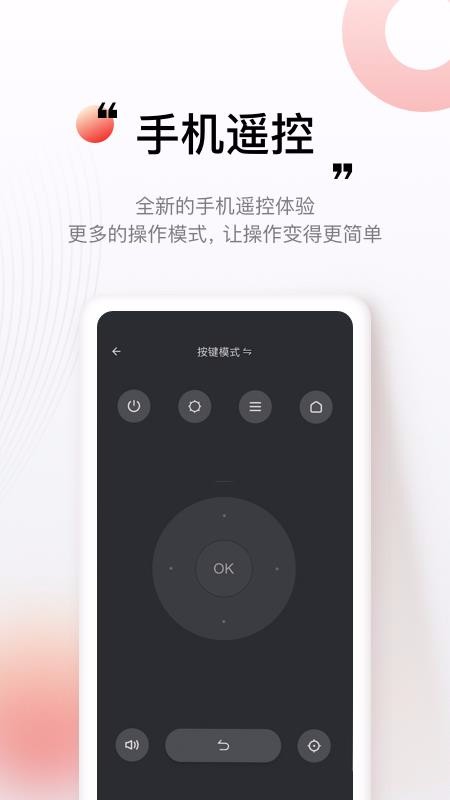- 类型:手机应用
- 版本:v3.0.3 安卓
- 更新:2022-09-28 00:58:11
- 大小:25.3MB
- 语言:简体中文
- 应用介绍
- 应用截图
- 下载地址
坚果控制是一个智能遥控软件,可以连接到投影仪。拥有普通遥控器、游戏手柄等多种遥控工具,需要配合智能投影仪设备使用。该软件为用户设计了一个非常仿真的手柄和按键屏幕。用户可以通过使用手机屏幕上的虚拟触摸键来控制投影仪投影的内容,投影仪本身的功能也可以轻松控制。通过这些控制功能,用户可以体验到更好的游戏体验,带来更便捷的远程控制服务。它还为设备提供了设备信息显示区域,在该区域中,已连接的投影仪的详细信息是同步的。用户可以从设备信息中看到设备的使用情况,为用户维护和管理设备提供了方便。
应用功能
1.触摸同一屏幕连接。使用触摸同屏功能,可以轻松触摸设备,感知连接;
2.切换遥控模式。您可以点击遥控页面上按钮mode上的切换功能来切换模式;
3.打开和关闭投影仪设备。点击遥控器上的开关按钮,立即打开和关闭控制设备;
4.关闭声音,可以点击遥控器的喇叭图标,立即关闭播放声音;
5.切换遥控器的主题背景色,可以通过里面的主题切换功能切换到当天或者晚上的主题;
6.使用手柄远程控制游戏角色。打开游戏手柄后,可以点击前后左右遥控虚拟按键,遥控角色的方向;
应用特色
1.它有多种遥控器主题颜色。在这里,为用户提供了两种主题颜色:白天和黑夜;
2.多种遥控按键,其中提供了OK、声音、返回、电源开关等虚拟按键;
3.生动的按键风格,尤其是游戏手柄中显示的按键形状更加生动;
4.提供便捷的无感连接方式,配备智能感应系统,提供便捷的触摸连接方式;
5.两种不同的遥控工具,根据不同的遥控内容为用户设置遥控和游戏手柄工具;
6.清晰简洁的主页设计,在这里显示投影仪连接状态,还显示简单美观的工具划分标签;
使用说明
1.立即打开软件,进入主页查看当前投影仪连接状态。
2.立即点击同屏功能,快速打开查看指南,触摸连接。
3.连接后,打开远程控制页面,立即检查当前模式,点击切换工具切换模式。
4.选择开关图标立即控制电源开关,返回打开游戏手柄控制页面。
5.检查按键内容,点击按键,遥控游戏中人物的动作。